開始之前的說明:要完成這個教程你必須擁有最新版本的photoshop cs4 extended,并且同時要有一塊較好的顯卡因為我們將要同時處理好幾個3d圖層,如果你的顯卡不夠好的話處理起來會很慢。因為這是一個進(jìn)階的教程,所以我將省略掉一些基礎(chǔ)操作的過程,例如如何創(chuàng)建圖層蒙版,如何創(chuàng)建漸變填充圖層。
你需要下載這張牛奶從碗里濺出來的圖片,以及這個優(yōu)美的圖標(biāo)組。
翻譯:nigel 出自:e譯者論壇
原文作者:alvaro guzman
英文原版地址:http://psd.tutsplus.com/tutorials/designing-tutorials/render-a-cereal-box-cover-from-scratch-using-photoshops-3d-tools/
最終效果預(yù)覽:
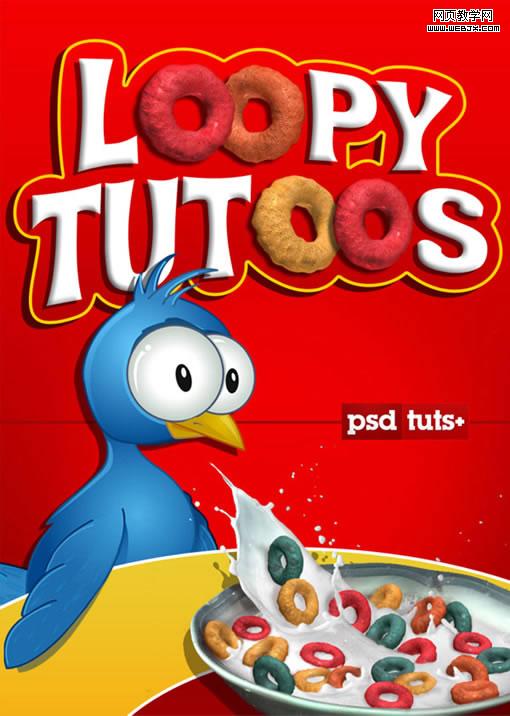
第一步:準(zhǔn)備好要用的文擋
首先,創(chuàng)建一個新的photoshop文檔,800像素乘以1120像素,70dpi,顏色模式為rgb;然后創(chuàng)建一個新的漸變填充圖層,命名為“gradient”,我使用的顏色是: #f20000 - #8e0000 ,大家可以隨意變換自己想要的顏色。
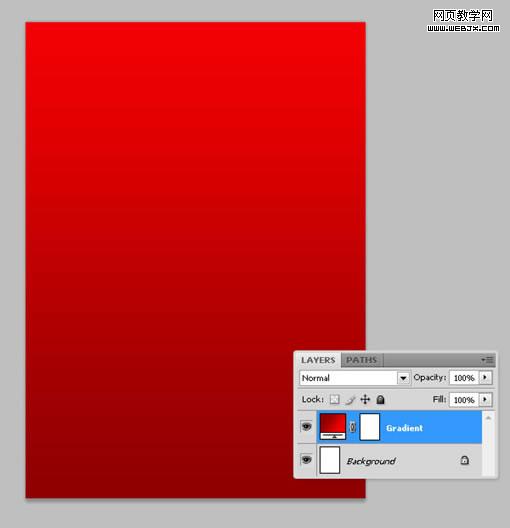
把牛奶碗加進(jìn)來
第二步:把圖片從背景中摳出來
將牛奶婉復(fù)制到一個新的圖層,命名為“splash”,然后我們要去掉黑色的背景:選擇select>color range, 對黑色背景取樣然后將羽化調(diào)到85左右,然后按確定來完成。然后將已選擇的選區(qū)擴(kuò)大1px,然后創(chuàng)建一個快速蒙版或圖層蒙版將背景隱藏。最后將圖像水平翻轉(zhuǎn),將其移到畫面的右下角。
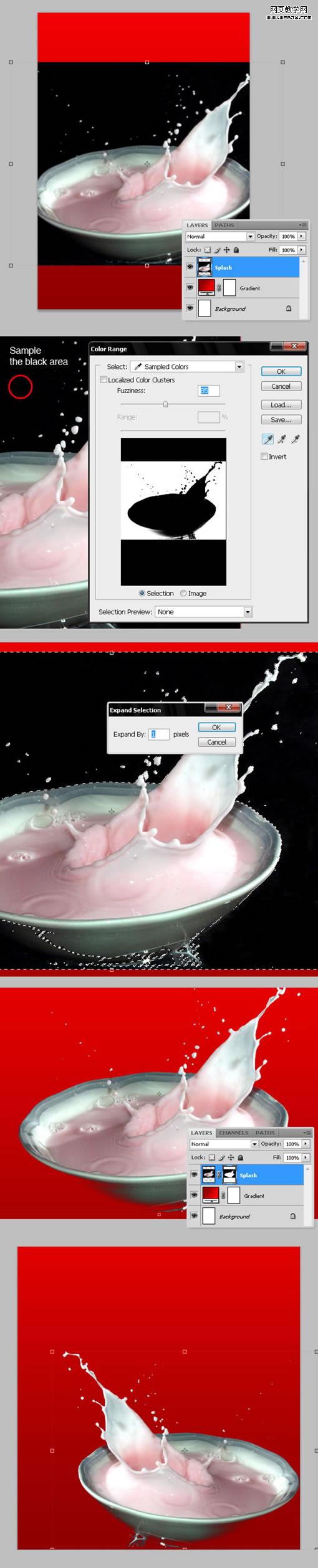
第三步:使牛奶看起來更白
圖片中的牛奶看起來帶有一點粉紅色,要將它變得白一些只需要加上一層色調(diào)和飽和度調(diào)整圖層,在顏色選擇器中選擇紅色,將亮度調(diào)到100,確保點選了“clipping masking”這個選項使得調(diào)整的效果只發(fā)生在一個圖層上,在這里就是“splash”這個圖層。現(xiàn)在我們將這個牛奶碗暫且擱置,因為我們要開始創(chuàng)作甜麥圈了。最后將“splash”和調(diào)整圖層都加到一個叫“bowl”的文件夾中。
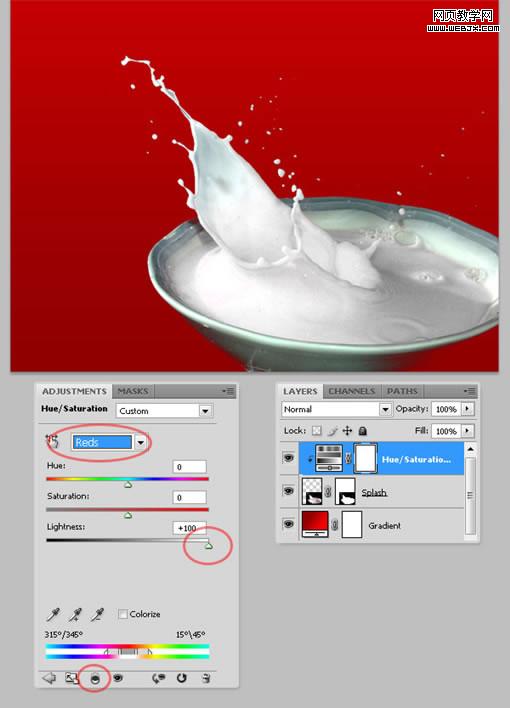
創(chuàng)作甜麥圈
第四步:在一個圖層中創(chuàng)立3d形狀
接下來就是好玩的咯~我們將開始用3d圖層來創(chuàng)作甜麥圈,首先創(chuàng)建一個名為“loop”的圖層,并且在其中填充一些顏色。使用長方形選擇工具和畫筆在其中填充這種顏色:#ff363e。
接下來選擇:window > 3d以顯示3d工具面板,現(xiàn)在選擇3d > new shape from layer > donut來自動創(chuàng)建一個名為“loop”的3d圖層,將它放在這,我們進(jìn)行下面的步驟。
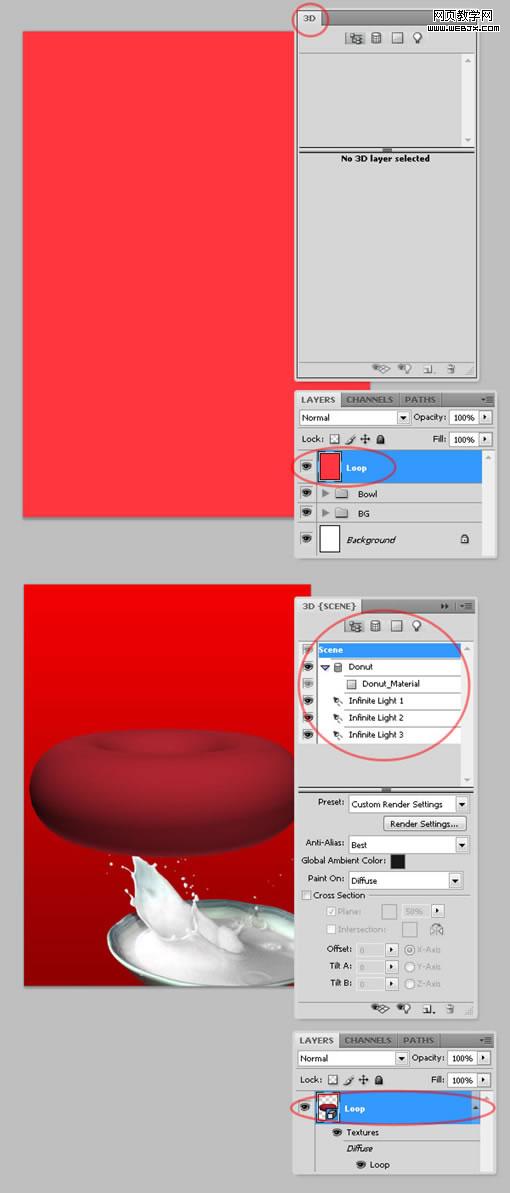
|||
第五步:3d面板簡介
在我們繼續(xù)之前你首先要熟悉一下3d面板。所有的3d對象都包含在scene這個界面中,每個scene中可能有好幾個3d對象,比如含有不同紋理和光線的網(wǎng)狀物。你可以把你想要的3d對象都放進(jìn)一個scene里面。
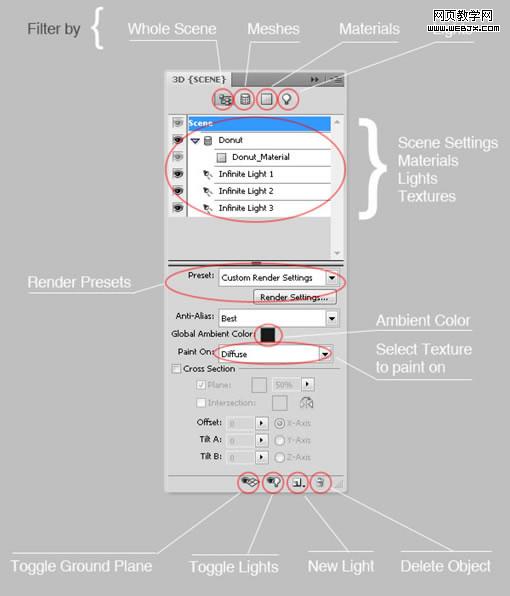
第六步:改變甜麥圈周圍的顏色和添加水平投影
盡管我們將它創(chuàng)建在一個粉紅色的圖層上,但是現(xiàn)在甜麥圈看起來有一點暗,這是因為它的周邊顏色被默認(rèn)為黑色的緣故。點擊color box 將其變?yōu)樯罴t色((#7e0001),現(xiàn)在甜麥圈看起來好多了,但是我們還有很多要做的。
點擊toggle plane 這個按鈕以顯示作為參考的地面,你會注意到地面的透視關(guān)系和甜麥圈的透視關(guān)系幾乎是一致的,這樣我們調(diào)整結(jié)構(gòu)和光線就會很方便了,現(xiàn)在我們就讓它保持原樣。
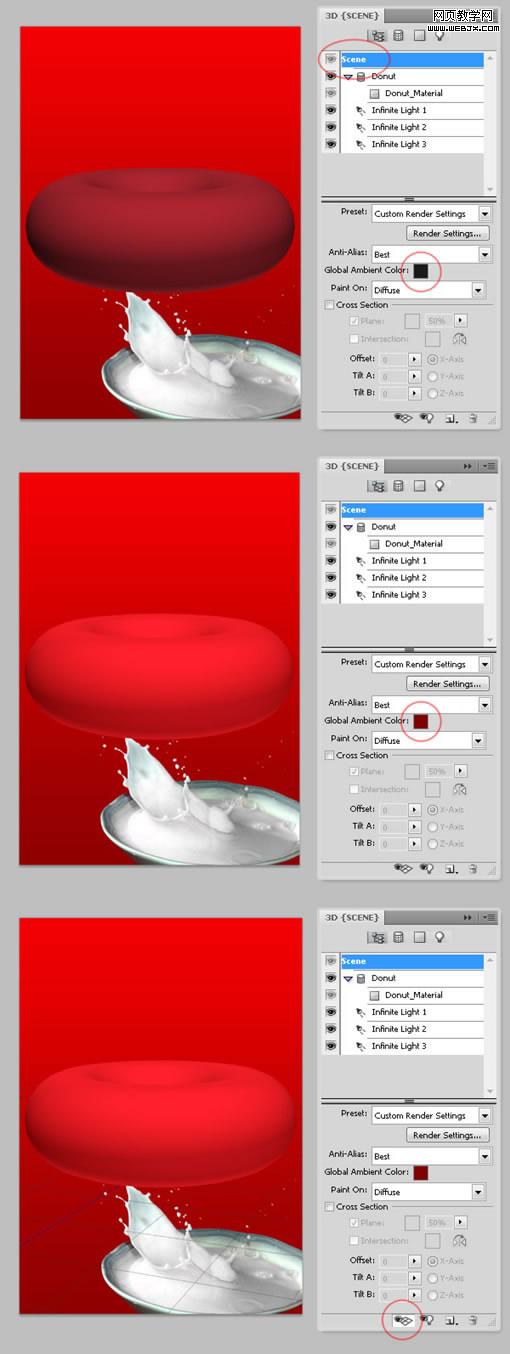
第七步:改變網(wǎng)狀的視圖效果
接下來,點擊“mesh”按鈕來對甜麥圈這個對象來進(jìn)行加工(下圖1),在選項面板中有很多按鈕和這個網(wǎng)格有關(guān),首先,我們要通過旋轉(zhuǎn)按鈕來旋轉(zhuǎn)這個甜麥圈,在甜麥圈上按住鼠標(biāo)不放并拖動來旋轉(zhuǎn)甜麥圈。接下來如果你覺得需要的話,也可以將甜麥圈旋轉(zhuǎn)一點,然后通過拖動按鈕來講甜麥圈拖動到上面一點的位置。接下來用縮放工具將甜麥圈縮小一點,然后隱藏地面視圖。
現(xiàn)在你的甜麥圈看起來有點像下圖中的最后一張了。這一步很終于因為我們馬上將會再進(jìn)行很多次3d變換。在繼續(xù)之前,請再多練習(xí)一下網(wǎng)格選項中的有關(guān)功能。記住photoshop不是一款構(gòu)造3d建模軟件,所以如果你要修改網(wǎng)格本身的話還要借助其他的軟件。
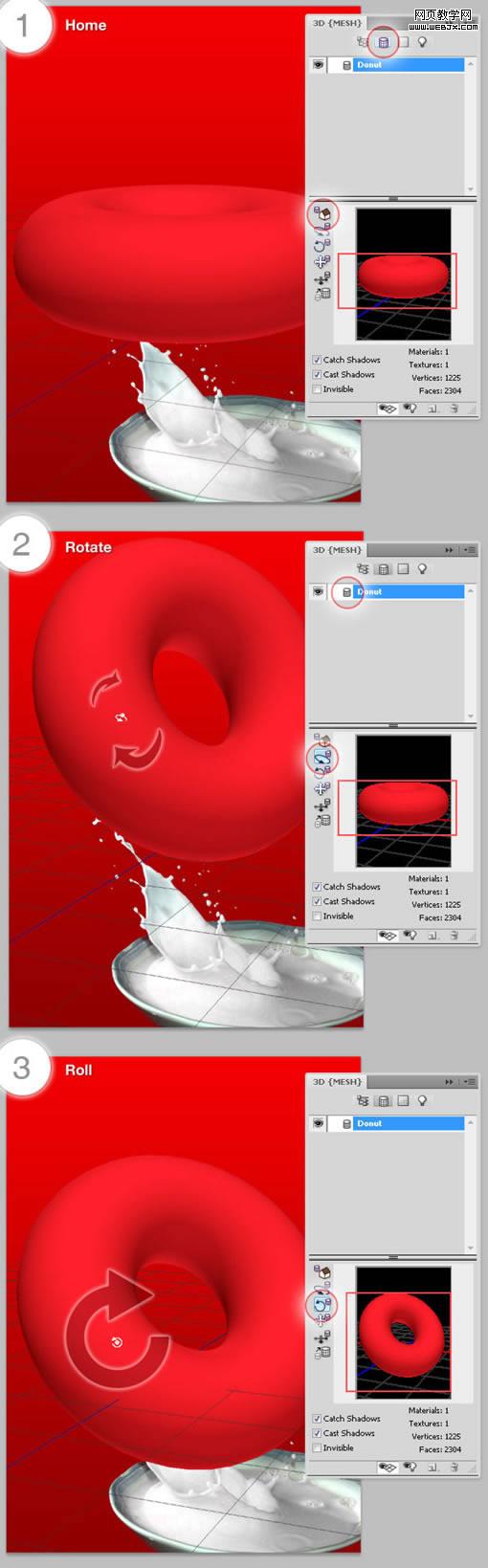
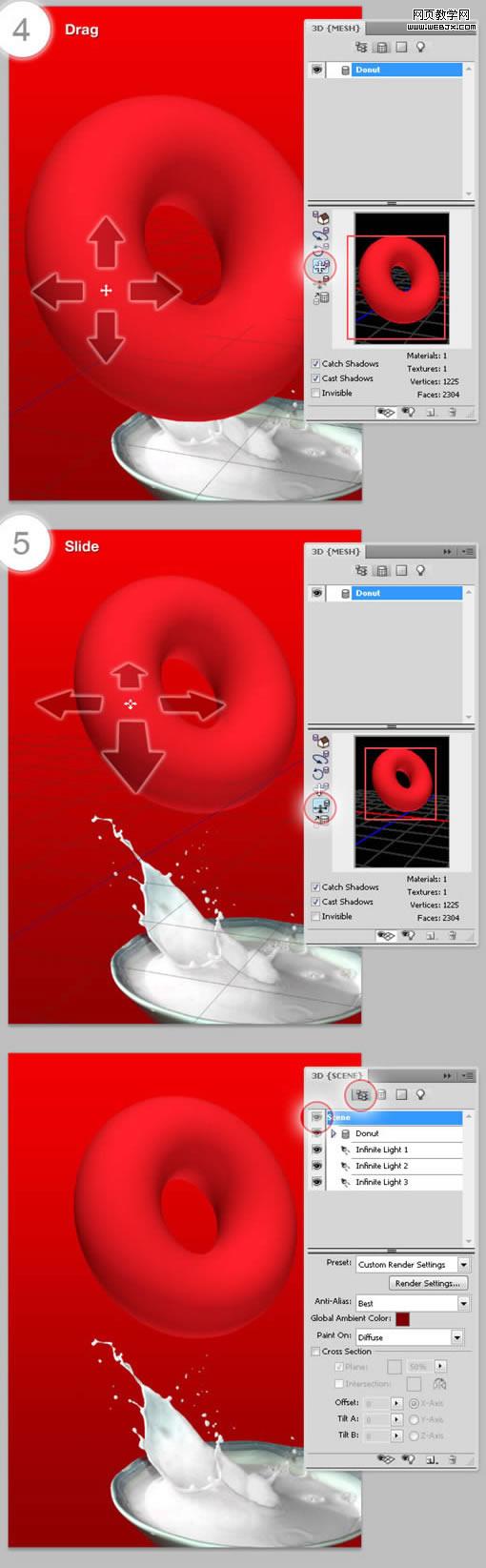
第八步:在紋理圖層上上色
現(xiàn)在是對紋理做一些修改的時候了,在3d面板中選擇paint on: diffuse 然后選擇畫筆工具和#ffc6ca 這個顏色。選擇一個100px的軟畫筆(opacity 和 flow為50%),然后直接在3d網(wǎng)格上上色。盡可能的翻轉(zhuǎn)甜麥圈以使得整個表面都能被上色。
注意在圖層面板中在textures - diffuse 下有一個名為“loop”的圖層,雙擊它打開紋理的直觀圖。下一步我們將編輯這個圖層。
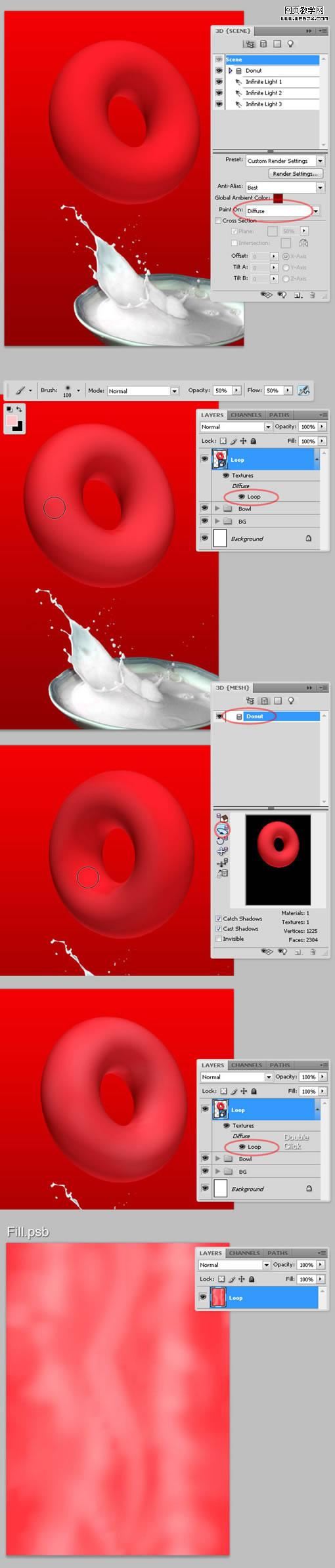
|||
第九步:編輯diffuse紋理
擇“loop”這一圖層,在這個圖層上添加patter overlay effect效果,我選擇的是 內(nèi)建在ps中的名為“granite”的巖石圖案,不過你也可以選擇其他的圖案紋理。要保持圖層顏色,選擇效果渲染模式為soft light,最后保存這個文件,回到主文檔,看看現(xiàn)在的紋理怎么樣了。
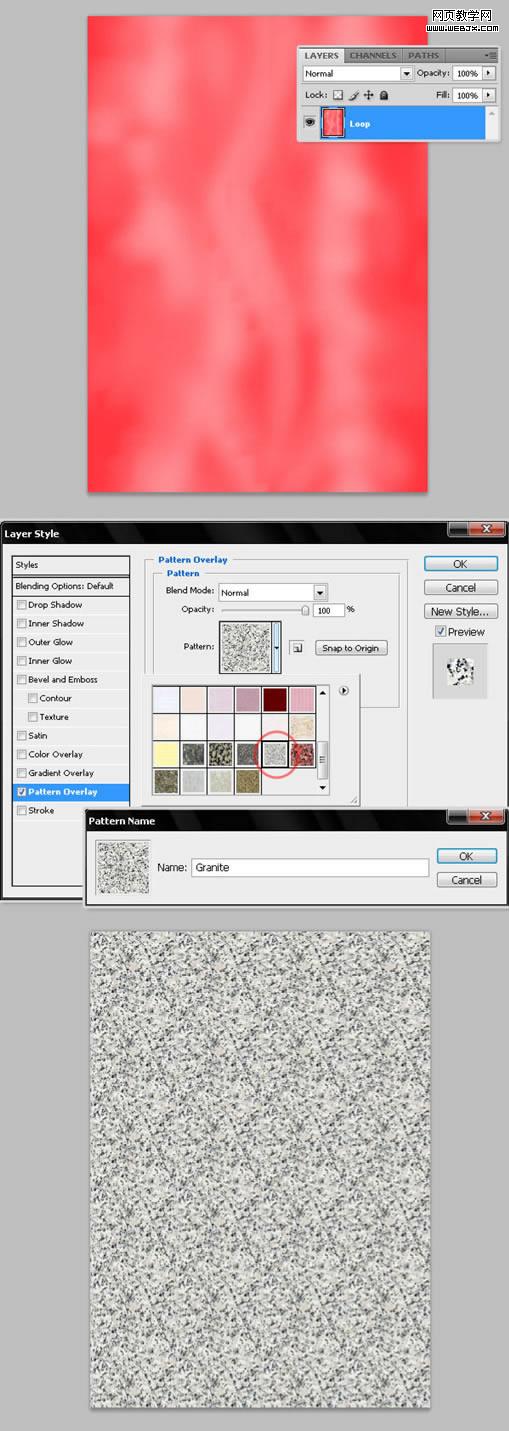
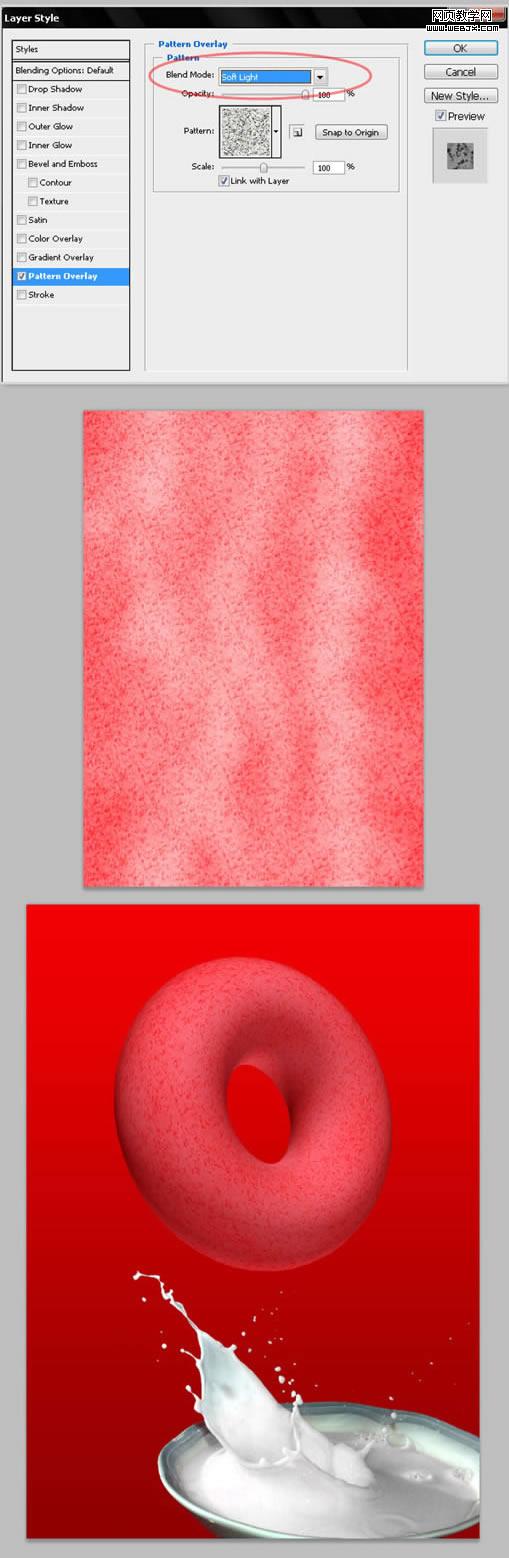
第十步:制作凹凸效果
我們要讓表面看起來更加的不規(guī)則。在3d選項中選擇paint on: bump,選擇一個黑色的不規(guī)則畫筆,然后開始上色。
因為3d紋理還沒有被創(chuàng)建,所以你會看到一個警告,直接點ok就行了。然后開始在3d對象上涂色,用黑色為前景色會使表面向上浮出,反之使用白色為前景色則會使表面凹陷。同時使用這兩種顏色直到你滿意為止。讓整個表面而不僅僅是表面都被涂上顏色是很重要的,我們馬上就會知道為什么。
下面的對大家來說就簡單了,在圖層面板中雙擊bump這個紋理圖層,然后在打開的文檔中繪上凹凸的紋理,在這里你可以使用仿制圖章工具來達(dá)到目的。如果你覺得滿意了。關(guān)掉這個文檔,回到主文檔。
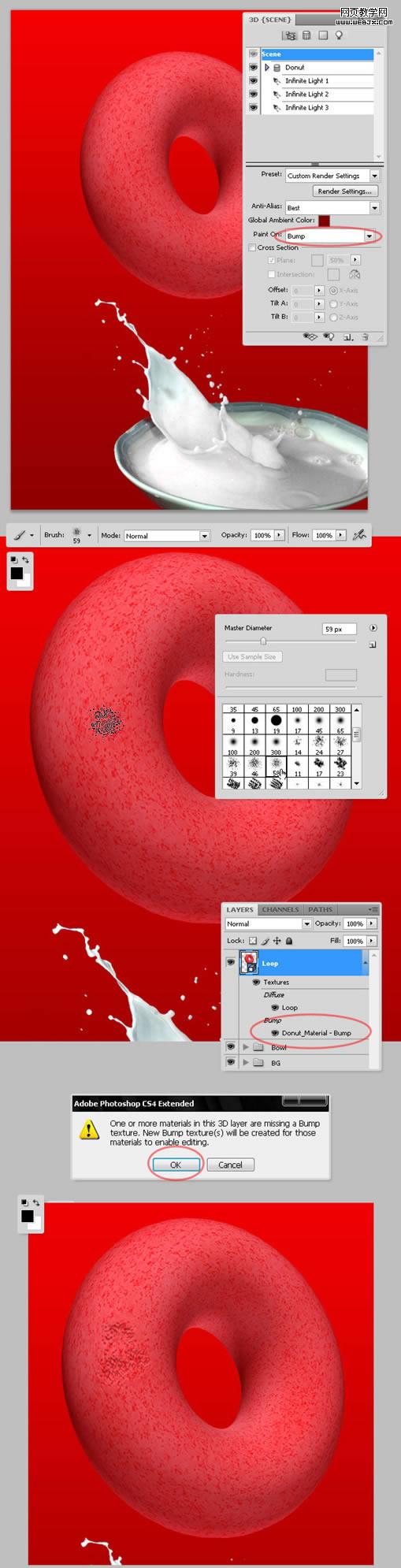
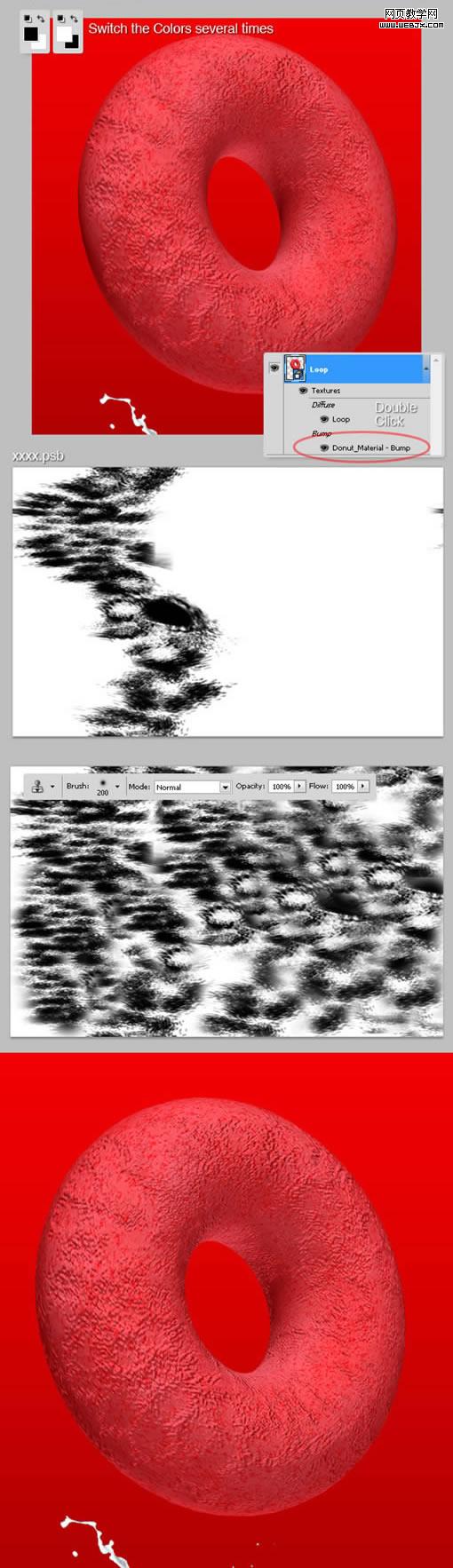
第十一步:添加光澤
要完成繪制紋理這一步我們還要加上一層光澤圖層。在3d面板中選擇paint on: glossiness,然后用畫筆在3d圖層上繪制一些看不見的白色小點, 這一步中要注意的是要切換到materials視圖,將光照度調(diào)到40%到80%之間從而讓光澤看上去不是那么強烈。
你可以像前面的步驟中那樣在表面涂色,但是這次要用淺一點的顏色,比如白色。
現(xiàn)在甜麥圈還沒有完成,我們要將它變得更真實一些。
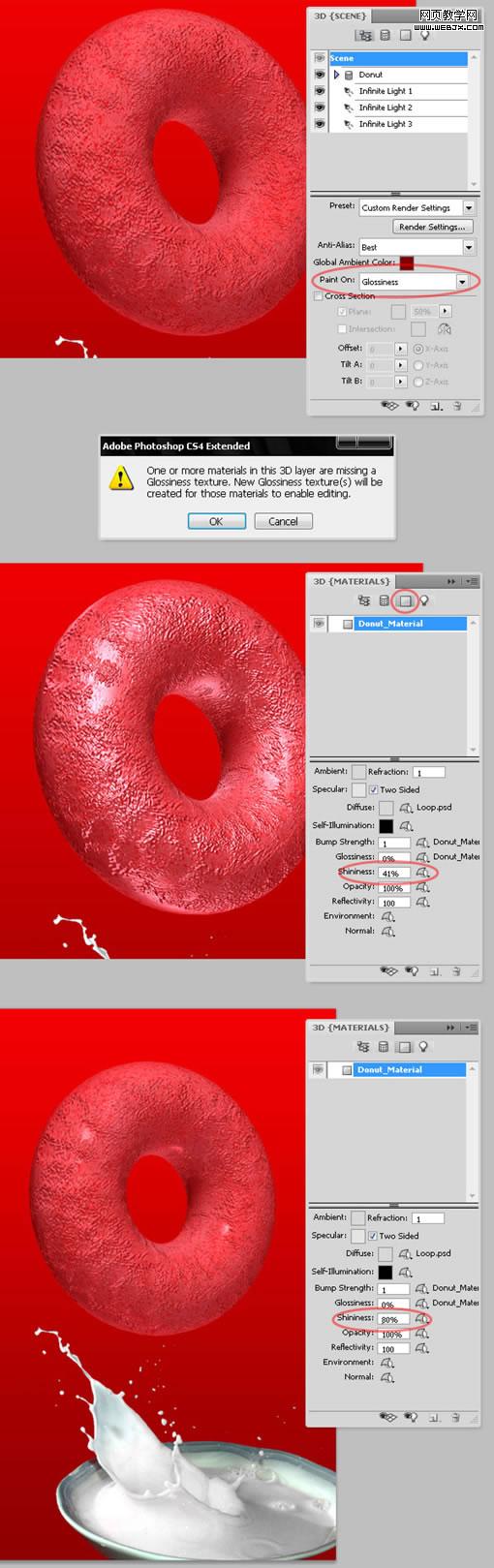
添加更多的風(fēng)味
第十二步:復(fù)制甜麥圈
現(xiàn)在我們需要復(fù)制這些甜麥圈以創(chuàng)造更多的不同口味。選擇移動工具,按住alt鍵并同時拖動3d對象,松開鼠標(biāo)完成復(fù)制,隱藏原來的“loop”3d圖層,選擇復(fù)制好的對象,我順便將它命名為“loop2”。打開3d面板,切換到網(wǎng)格視圖,適用翻轉(zhuǎn)工具來翻轉(zhuǎn)甜麥圈以使它們看起來不同。
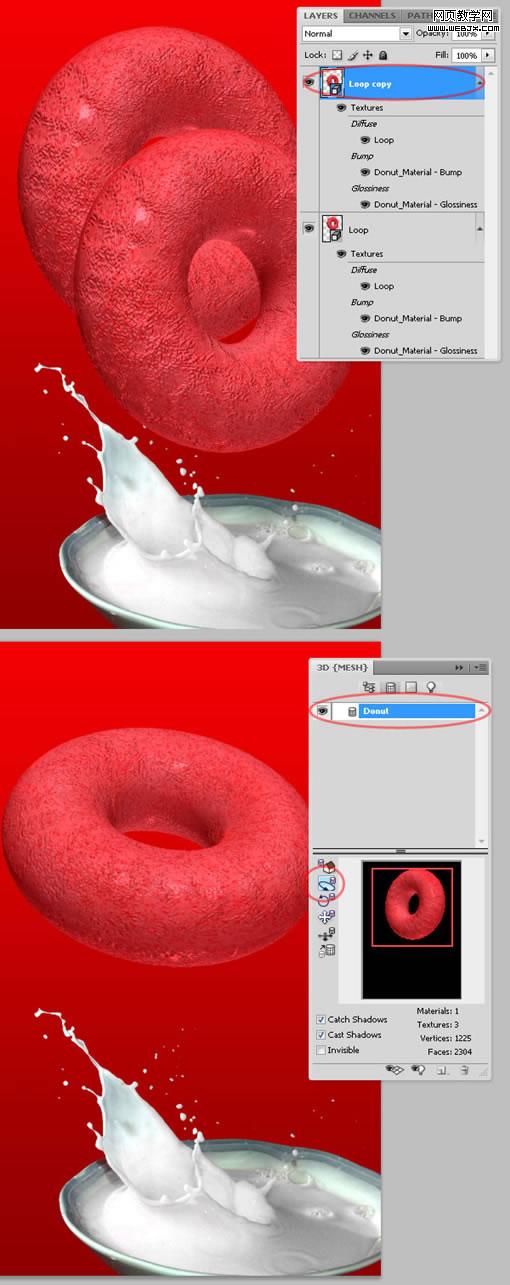
|||
第十三步:改變甜麥圈的顏色
在圖層面板中雙擊“loop2”的diffuse圖層,你將會看到我們在第九步中創(chuàng)建的紋理。要是顏色改變變得簡單,我們會使用色調(diào)和飽和度調(diào)整圖層。保存更改,關(guān)閉文檔,檢查下看起來怎么樣吧。
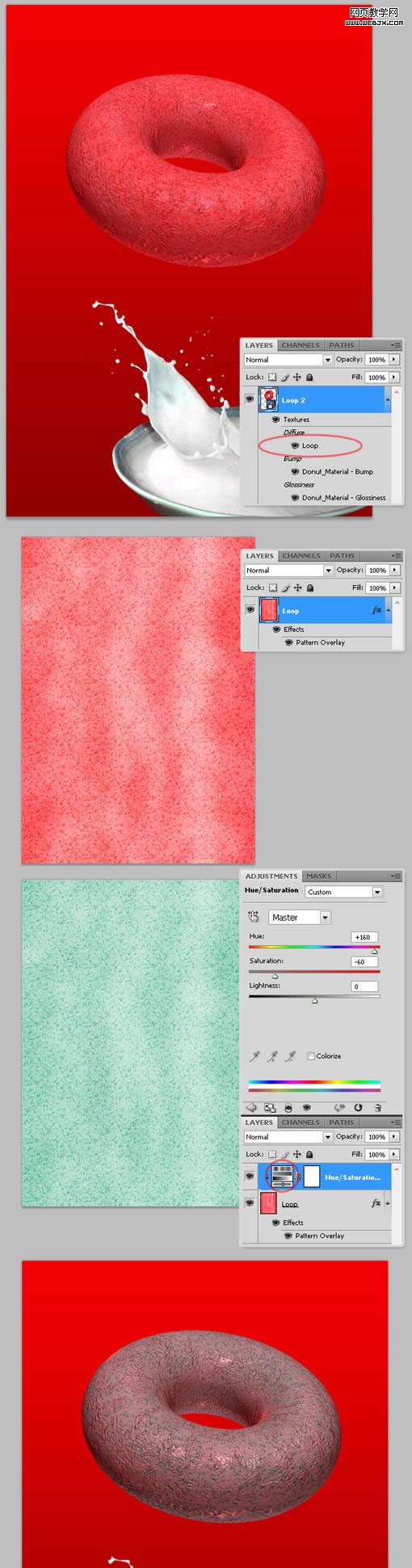
第十四步:改變光澤的顏色
接下來,雙擊“loop2” 的光澤圖層,你會看到我們在第十一步的紋理顏色。我們添加一層色調(diào)和飽和度調(diào)整蒙版來更改光澤的顏色。最終的顏色取決于你,但是請盡量與前面一步所使用的顏色保持相近。保存紋理文檔再看一下現(xiàn)在看起來怎么樣了。
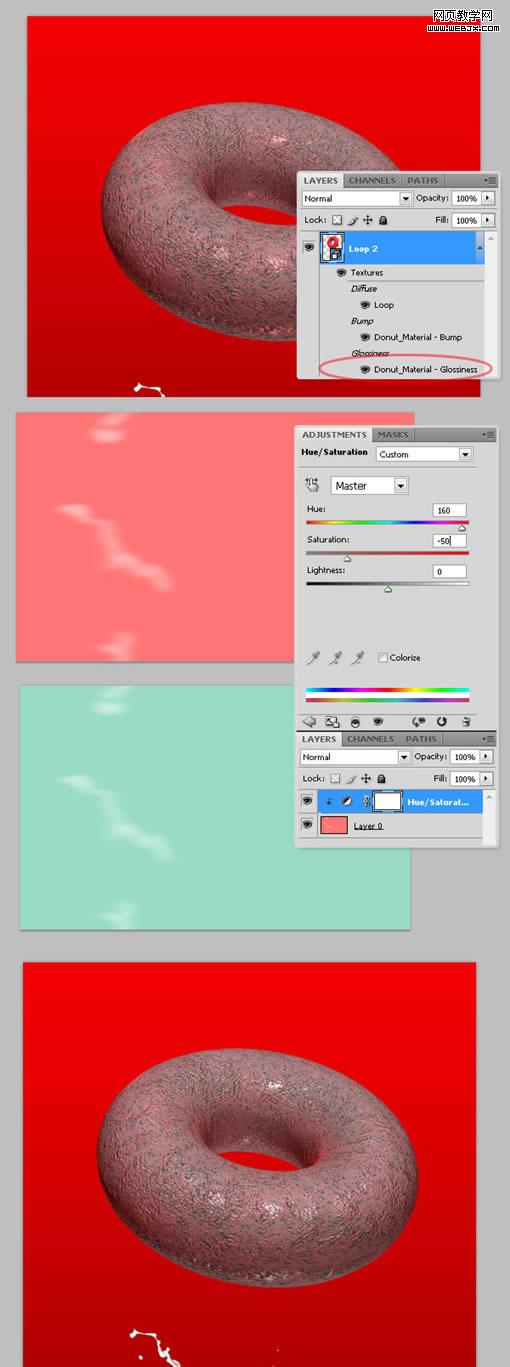
第十五部:改變周圍的顏色
最后,要完成新增加的甜麥圈,在3d scene中改變它的周圍的顏色,以使它和背景更為協(xié)調(diào),這里我們可以用#01261e這個顏色。
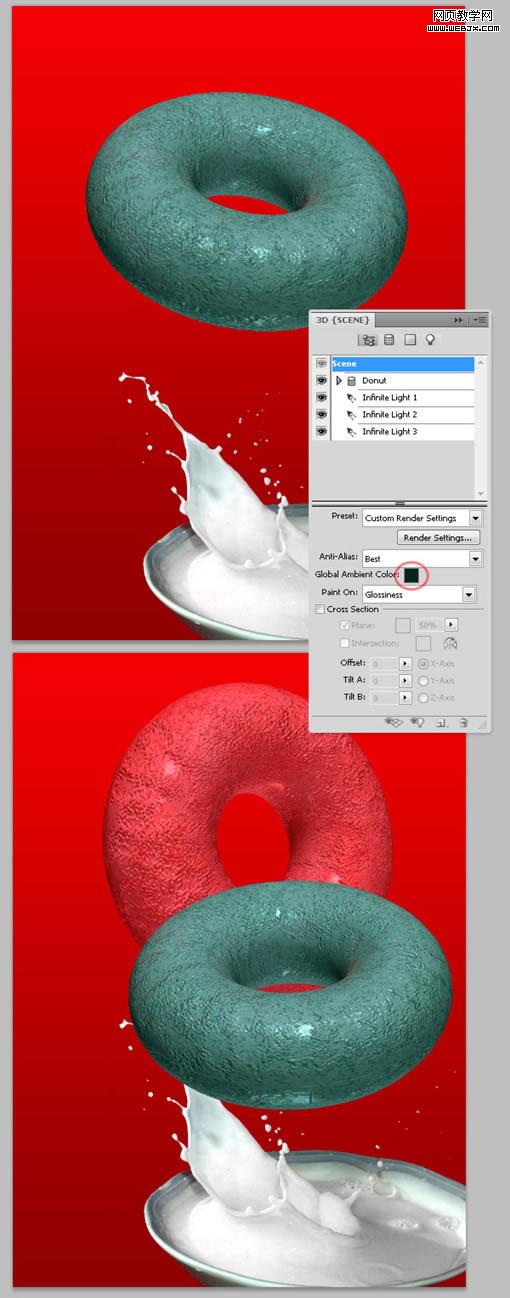
第十六部:再做一次
重復(fù)第12到第15步來制作更多不同樣式的甜麥圈,顏色完全取決于你。記住要使你的圖層有條理,我創(chuàng)造了一個“3d loops”的文件夾和四個子文件夾來放這些圖層。
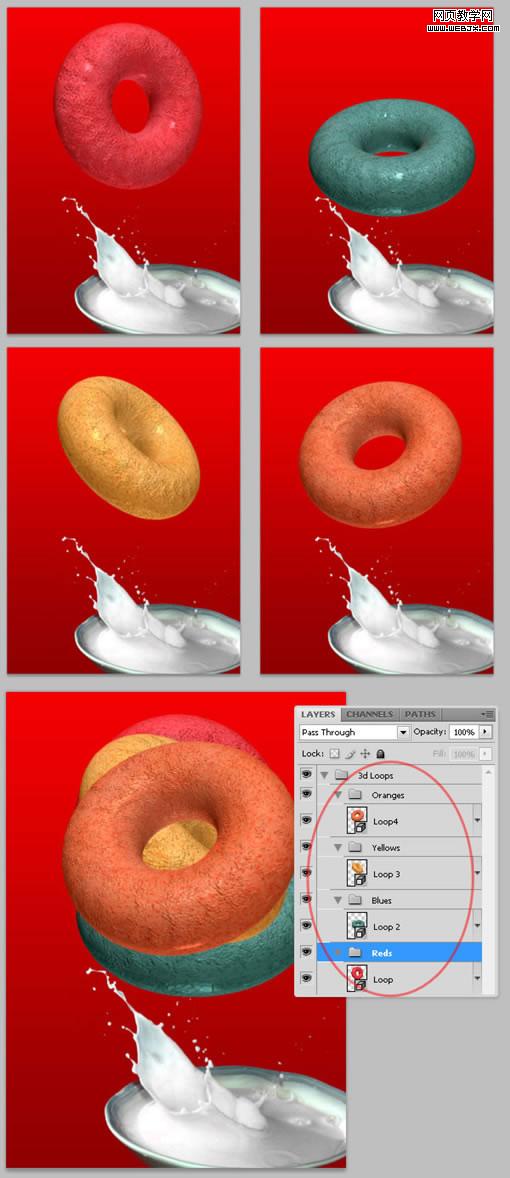
|||
第十七步:更多的甜麥圈
現(xiàn)在每個不同顏色的甜麥圈圖層已經(jīng)在各自的文件夾里面了,我們要復(fù)制和翻轉(zhuǎn)一個甜麥圈許多次來制造更多的甜麥圈。現(xiàn)在我將把每個甜麥圈復(fù)制成4個。
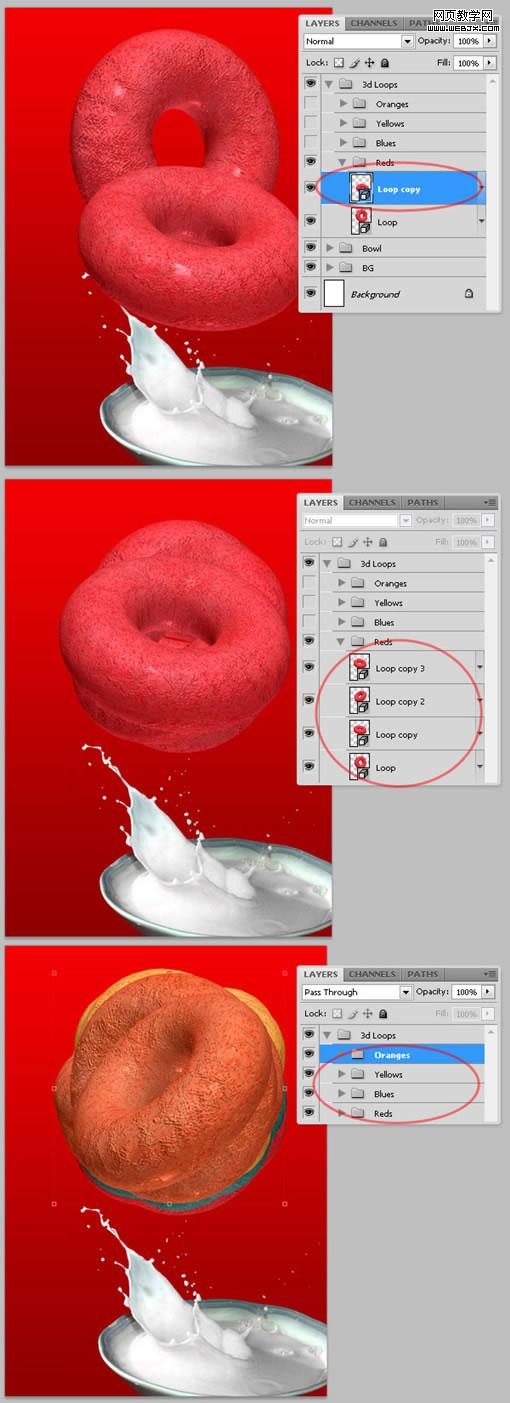
光柵處理和液化
第十八步:處理甜麥圈的光柵
創(chuàng)造一個“3d loops”文件夾的復(fù)件,隱藏掉本來的那個文件夾,以防你要在后面的處理中用到任何一個3d圖層。現(xiàn)在對“3d loops”文件夾中每一個單獨的3d圖層進(jìn)行光柵處理。右擊3d圖層并且選擇rasterize 3d 這一選項。
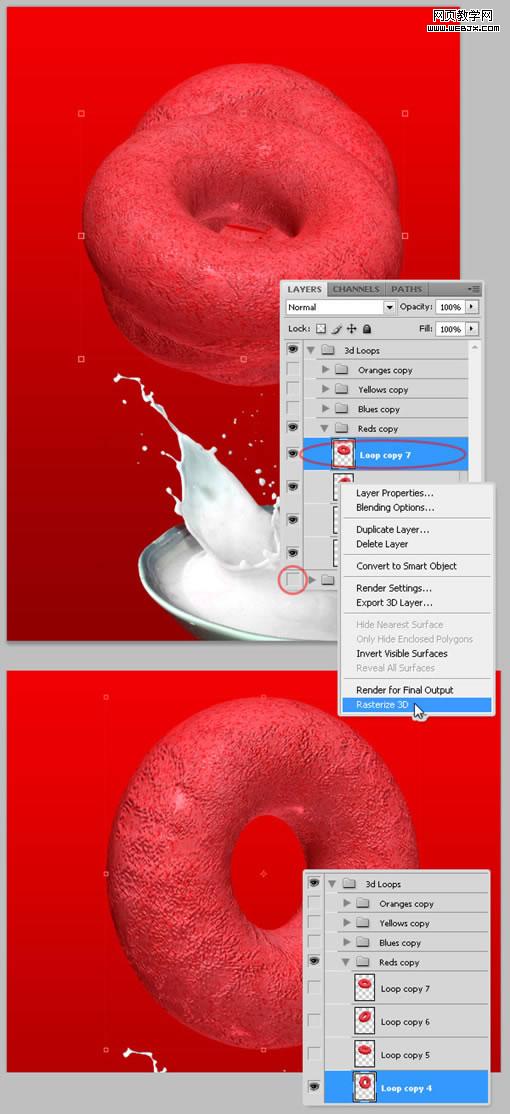
第十九步:液化
我們已經(jīng)對所有的3d圖層進(jìn)行過光柵處理了,我們將要扭曲它們使他們的邊緣看上去不規(guī)則。選擇任意“loop”圖層,然后選擇filter > liquify。在液化窗口中,選擇forward warp tool, 畫筆大小調(diào)整為100,畫筆密度調(diào)整為25,并且將甜麥圈的邊緣變得凹凹凸凸。對每一個進(jìn)行過光柵出路的甜麥圈重復(fù)這一步。
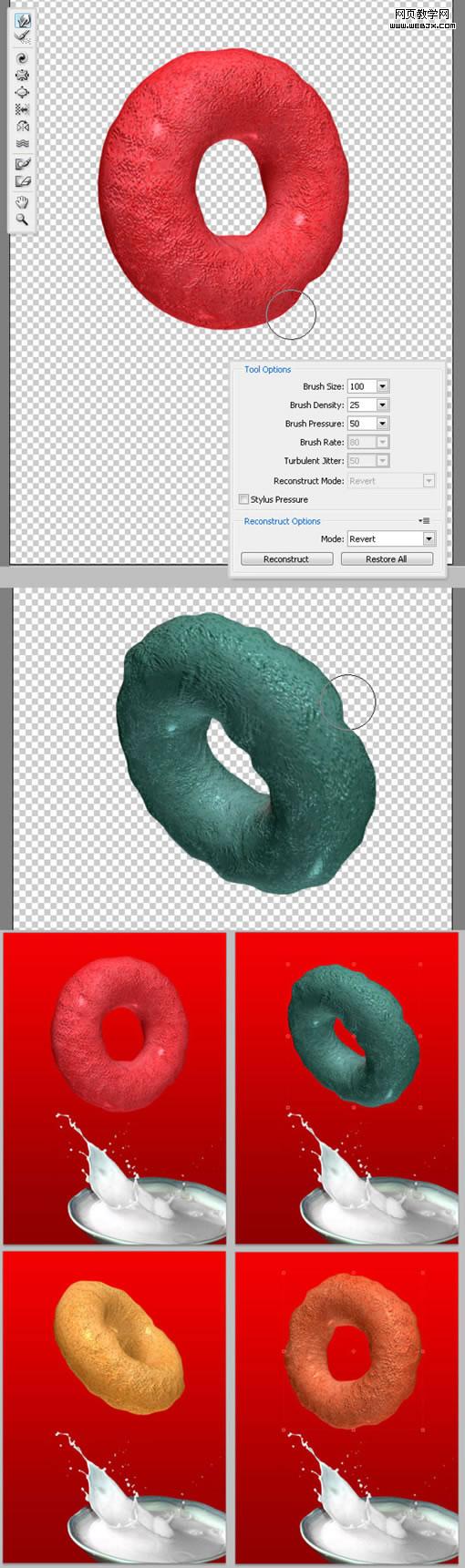
將甜麥圈和牛奶碗整合到一起
第二十步:縮放甜麥圈并調(diào)整它們的分布
現(xiàn)在我們手頭有一把美味的甜麥圈了,我們現(xiàn)在要把它們放到牛奶碗中。首先,將含有光柵處理過的甜麥圈的文件夾復(fù)制一份,隱藏原來的那個。將復(fù)制的那個命名為“3d loops raster small”。然后改變整個文件夾的大小以使得甜麥圈足夠小。現(xiàn)在使用移動工具將這些甜麥圈隨機分布。
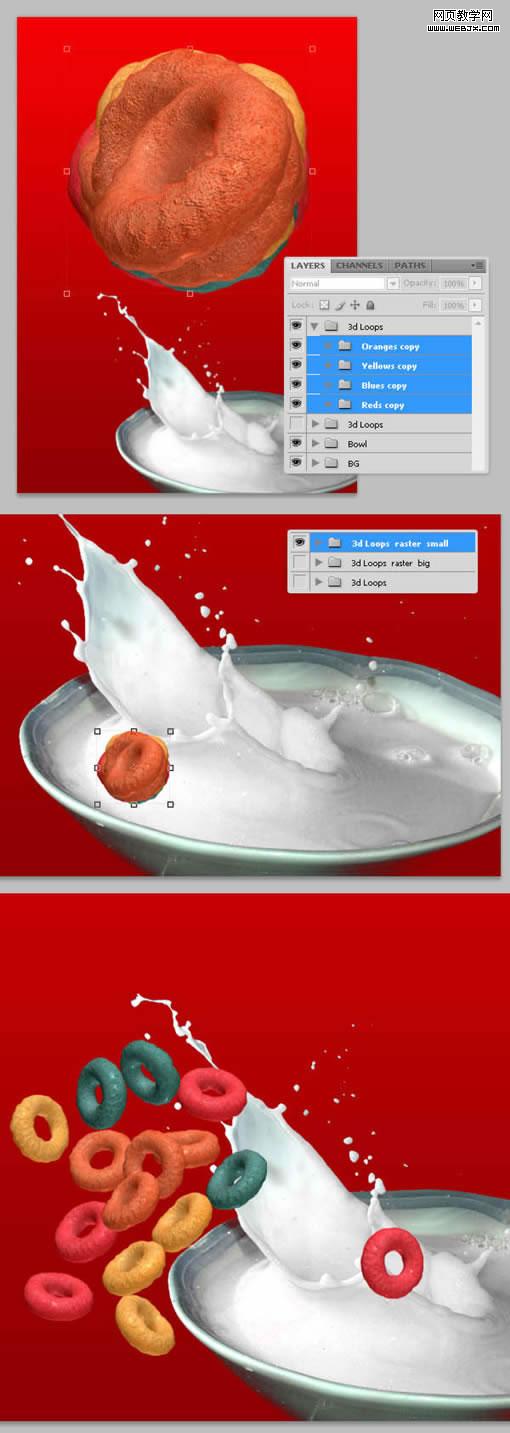
|||
第二十一步:放置甜麥圈
抓取任一甜麥圈拖動到牛奶碗的上方,試著使它覆蓋牛奶濺出的部分。然后選擇上述甜麥圈,然后添加一個顯示全部的圖層蒙版。選擇這一蒙版并選取小一些的畫筆,將甜麥圈沒入牛奶中的部分隱藏,對所有甜麥圈重復(fù)上述動作。這可能是整個教程中最困難的地方,因為你要不斷的改變甜麥圈的擺放。
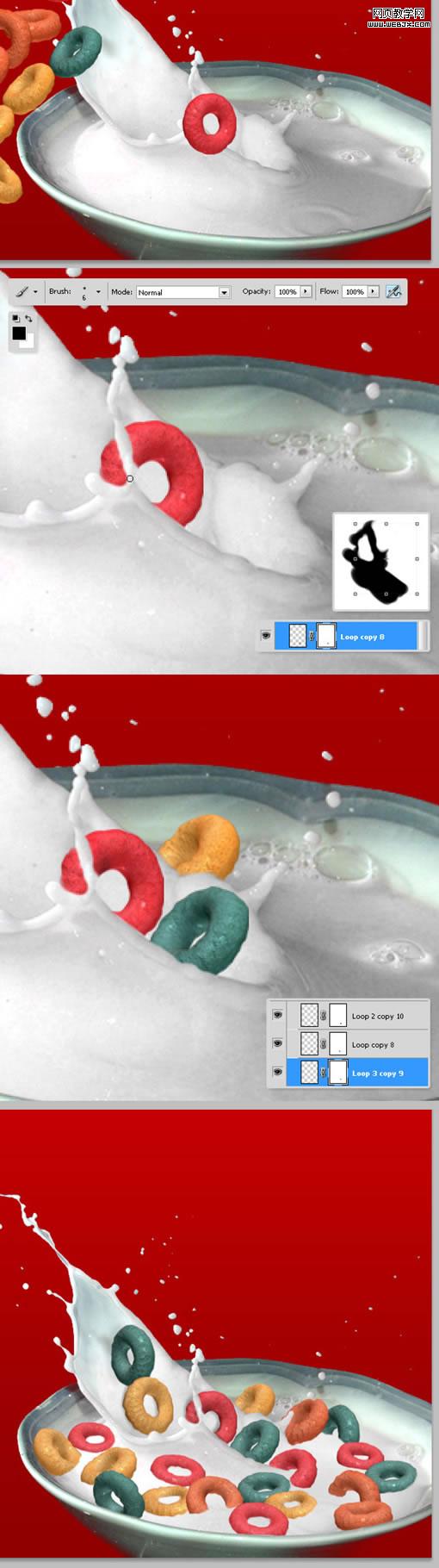
第二十二步:制作一些陰影
在“3d loops raster small”文件夾上新建一個名為“shadows”的圖層,用畫筆在上面畫一些陰影,或者你可以用不規(guī)則的畫筆添加一些不規(guī)則的陰影。
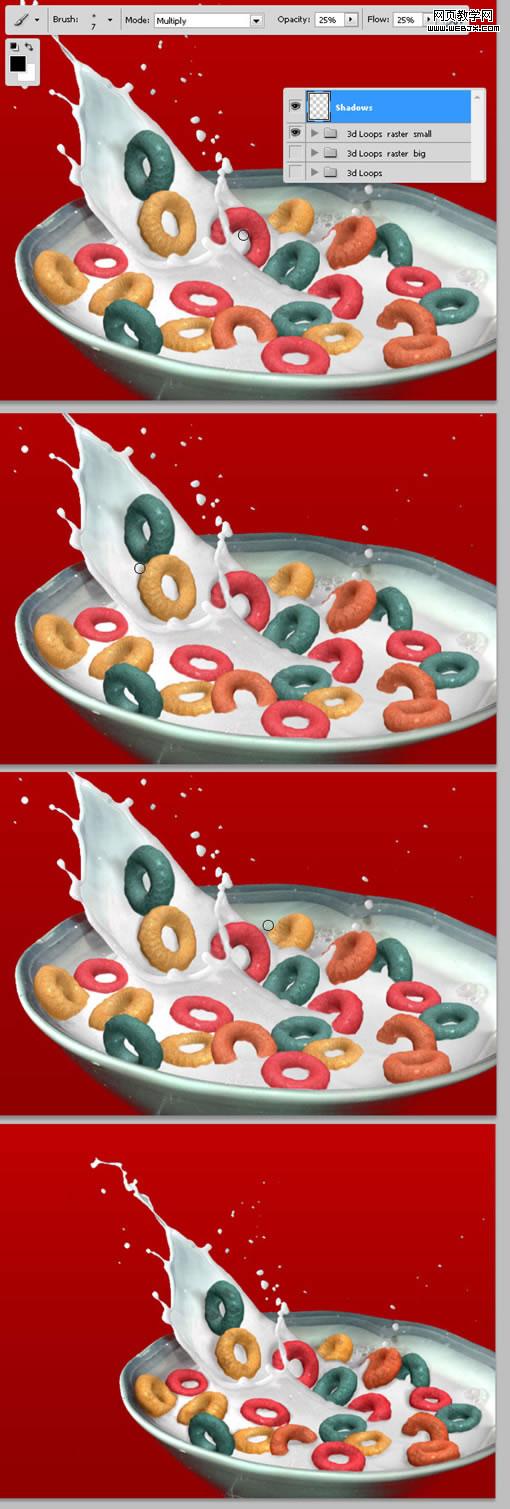
第二十三步:制作更多濺出的液體
作為最后的步驟,合并“bowl”圖層(參見第三步),用仿制圖章工具復(fù)制一些濺出牛奶的區(qū)域到一個新的圖層,將圖層置于最上層并命名為“more milk”。這個很容易,按住仿制圖章工具,選擇被光柵處理過的“bowl”圖層并且按下alt鍵,然后點擊濺出牛奶的部分作為仿制圖章的源。確保樣本選擇的是當(dāng)前圖層,然后選擇“more milk”圖層,開始在任何位置涂色。最后用一個小橡皮擦擦去多余的牛奶。
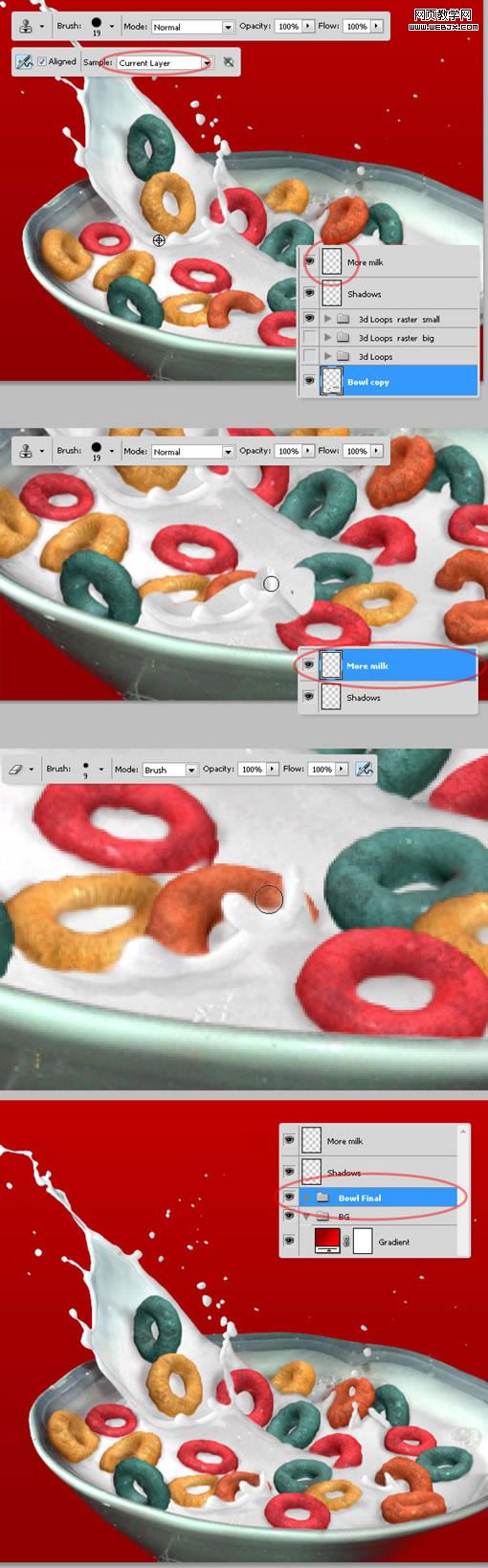
加入一個吉祥物
第二十四步:將其加入到場景中
合并“bowl final”文件夾,然后將吉祥物的圖案粘貼到牛奶碗的后面。
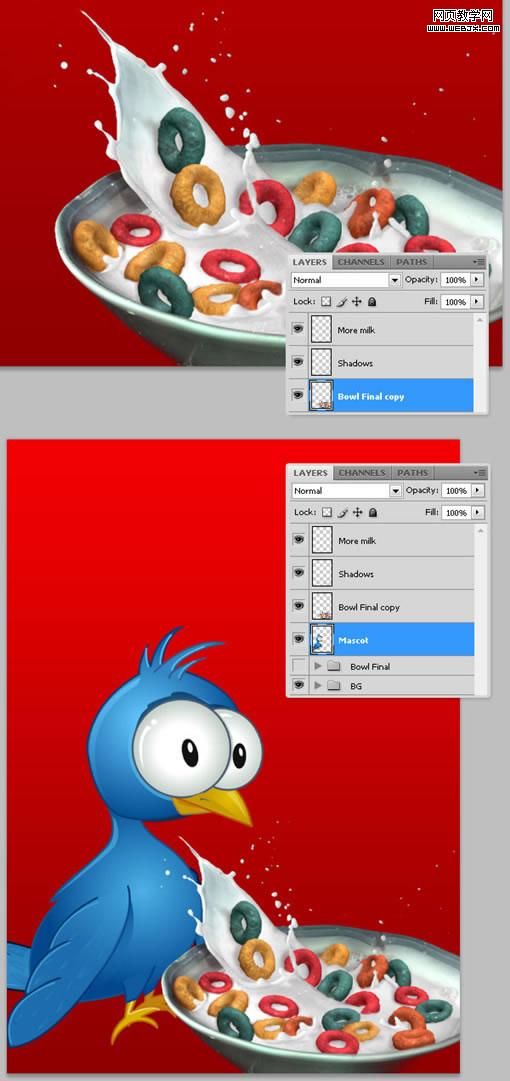
|||
第二十五步:加入一些背景細(xì)節(jié)
接下來我們將要增加一些背景中的細(xì)節(jié),在這一步中我在吉祥物前加入一個白色的橢圓。選擇并且復(fù)制鳥翅膀的一部分然后將其粘貼到橢圓中,然后復(fù)制翅膀這部分,降低它的亮度和透明度,然后然后將其置于原件的下層以便制作細(xì)微的陰影。
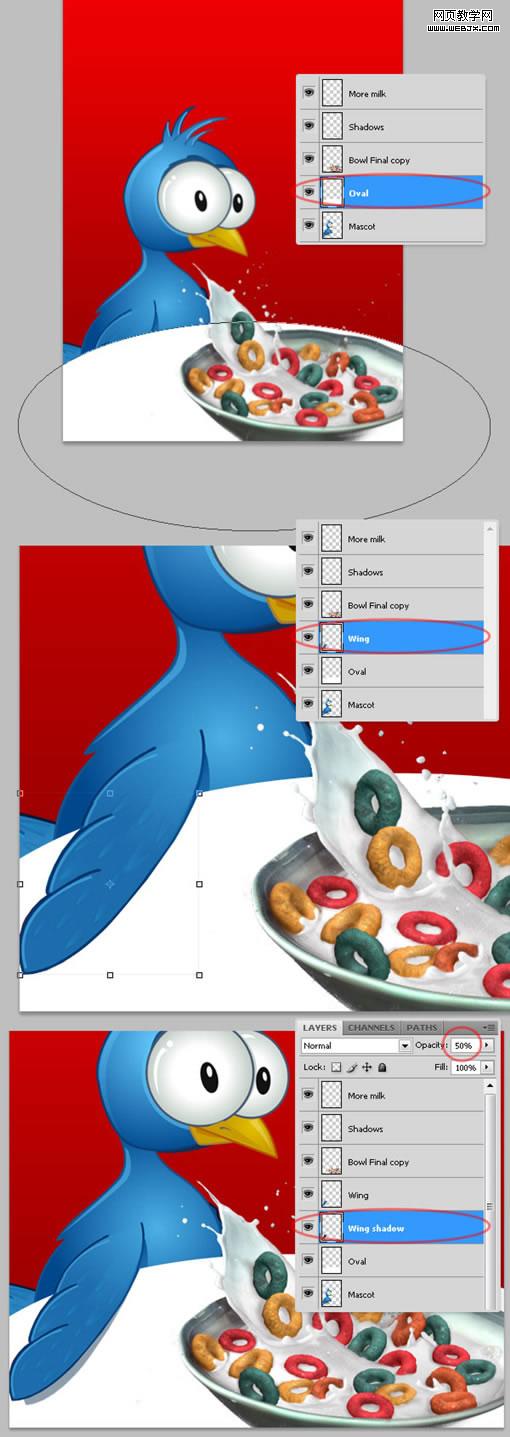
第二十六部:增加一些圖層樣式
繼續(xù)編輯我們的背景細(xì)節(jié),選擇白色的橢圓把它加到漸變覆蓋中(黃色調(diào)),再增加一個描邊效果。用一個小橢圓重復(fù)這一步,但是這一次用紅色調(diào)。記住:使你的圖層有條理。
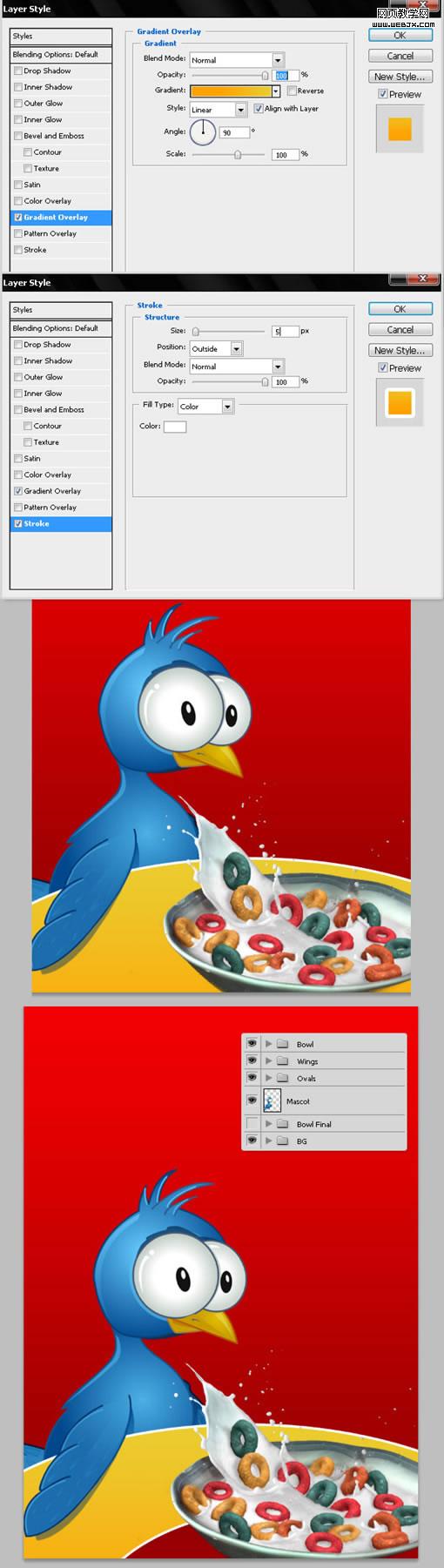
第二十七部:提亮背景顏色
在上一步驟創(chuàng)建的漸變圖層上創(chuàng)建一個圓,對其增加一個高斯模糊效果并且把它的混合方式改為覆蓋,不透明度改為75%左右,現(xiàn)在你的背景變亮了一些。
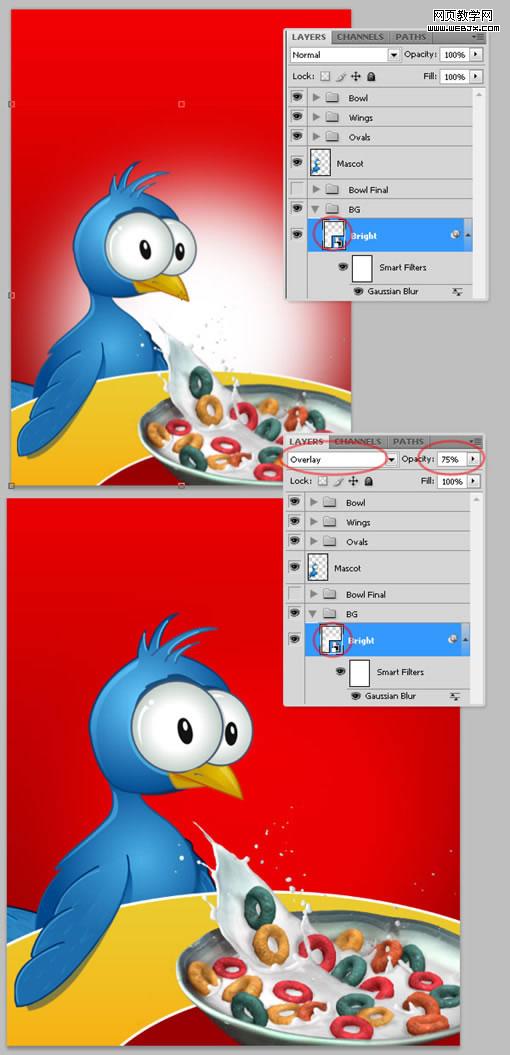
第二十八步:為牛奶碗增加陰影
復(fù)制“bowl”圖層,將其命名為“bowl shadow”并且用色調(diào)和飽和度選項將其亮度調(diào)至-100。刪去背景橢圓外部的陰影,將其不透明度調(diào)至40%。
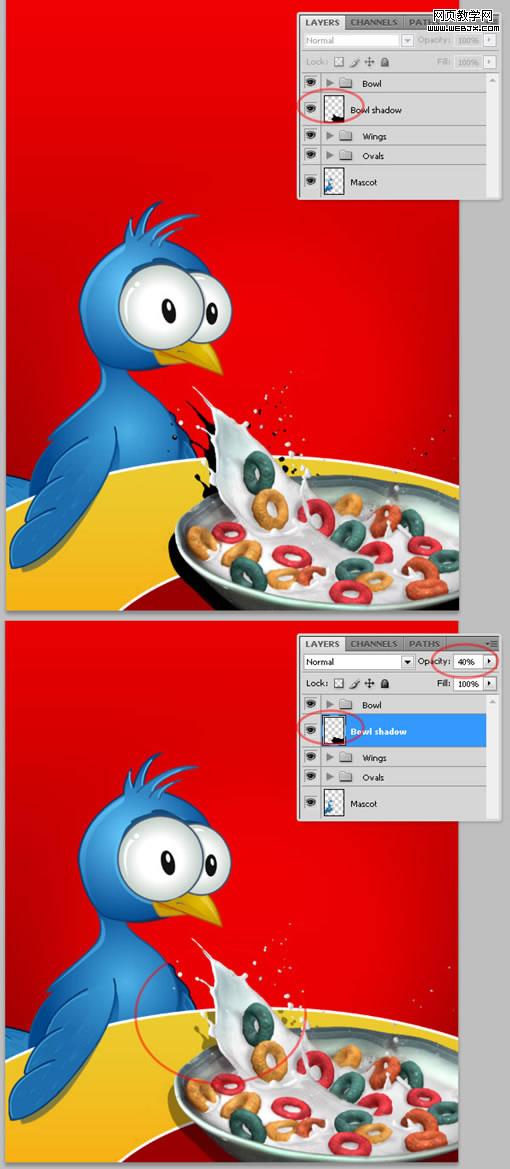
|||
最后我們來未我們的產(chǎn)品命名
第二十九步:打上名字
打上這粘糊糊的谷物食品的名字吧,使用黑體和較細(xì)的字體,全部用大寫。使用text warp 選項來使字體彎曲一些。
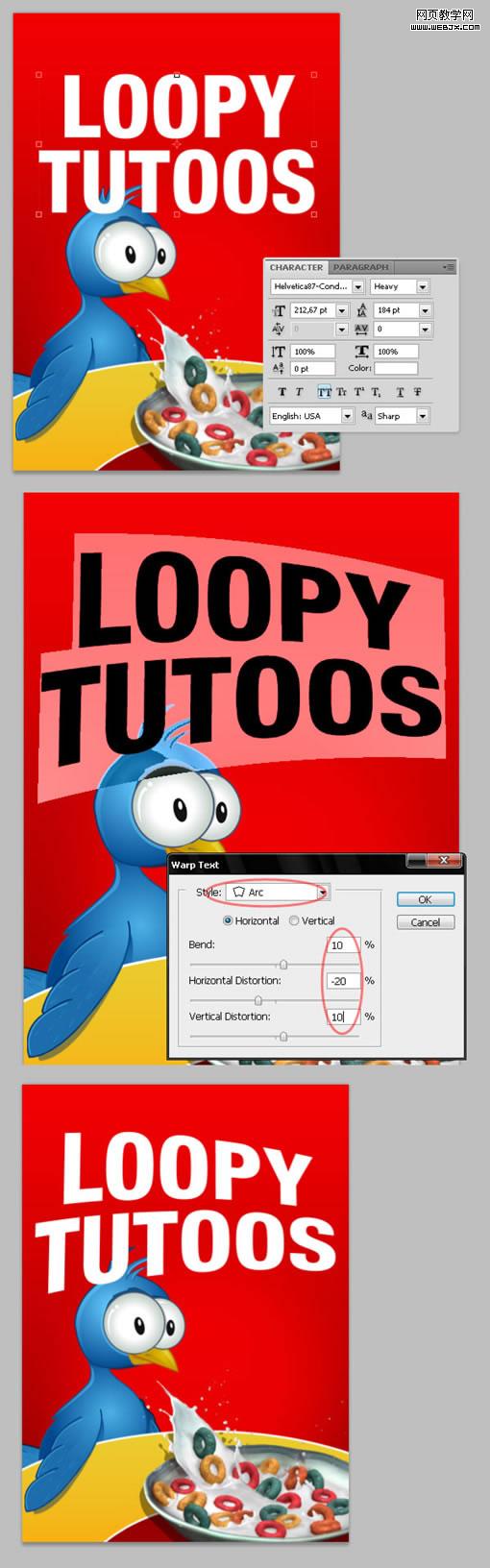
第三十步:把文字轉(zhuǎn)為一個形狀并且將其彎曲
選擇“text”圖層然后選擇layer > type > convert 來將文字轉(zhuǎn)換為矢量蒙版。然后使用direct selection tool 來彎曲路徑,這么做你可以把動漫效果加到任何打印字體之上。
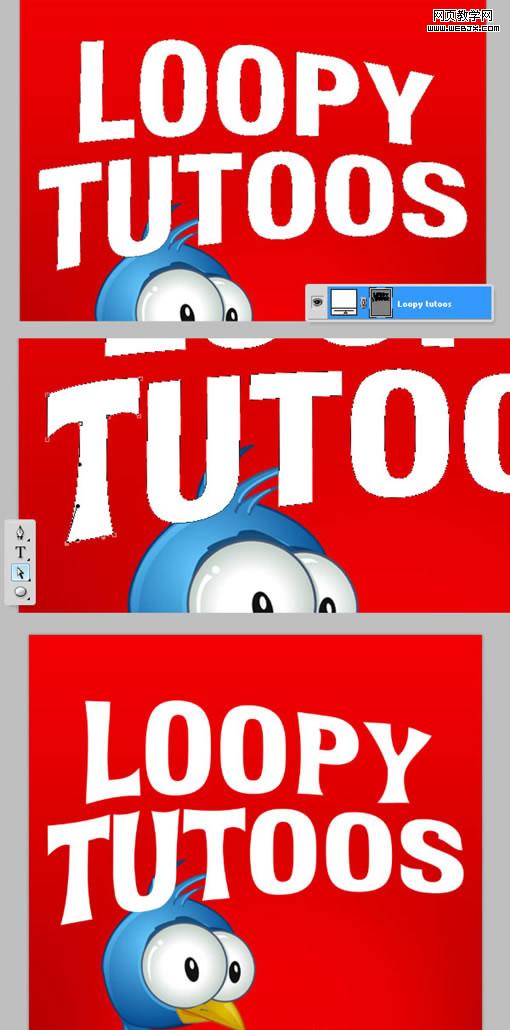
第三十一步:刪去字母o
使用路徑選擇工具來刪除所有的字母“o”
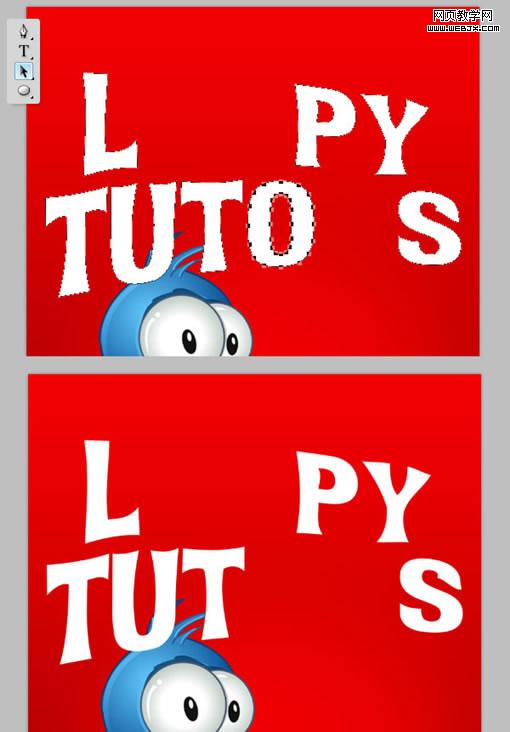
第三十二步:加入新的字母“o”
還記得第二十步中的“3d loops raster big”文件夾么?現(xiàn)在又到了用它的時候了,使該文件夾可見,將它復(fù)制并且將其置于最上層。然后選擇4個甜麥圈,刪去其他,然后用甜麥圈取代原來“o”的位置。
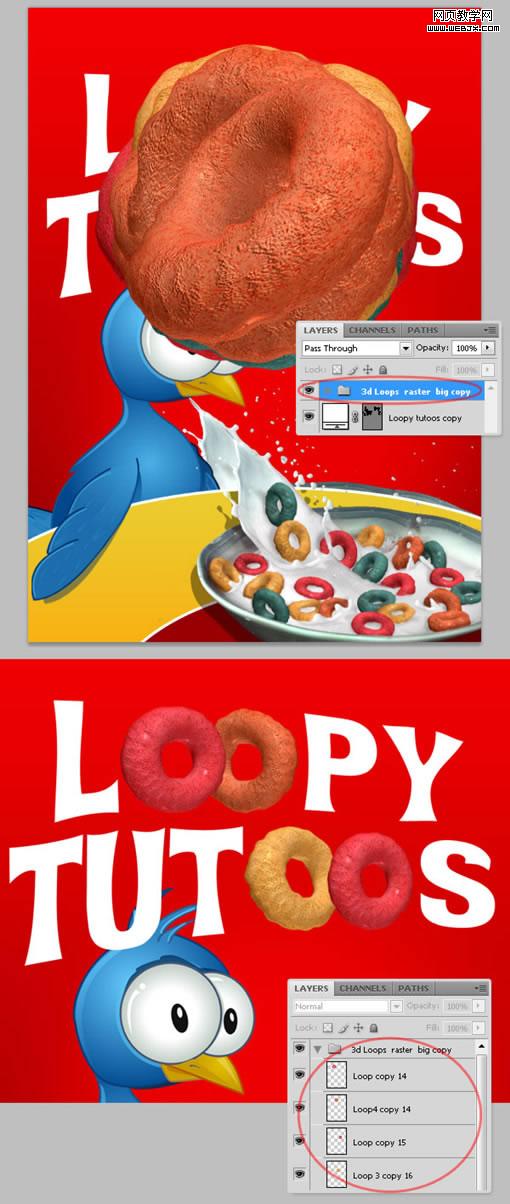
|||
第三十三步:為字母“o”添加效果
我們會為這些標(biāo)題中的“o”增加簡單的投影效果。
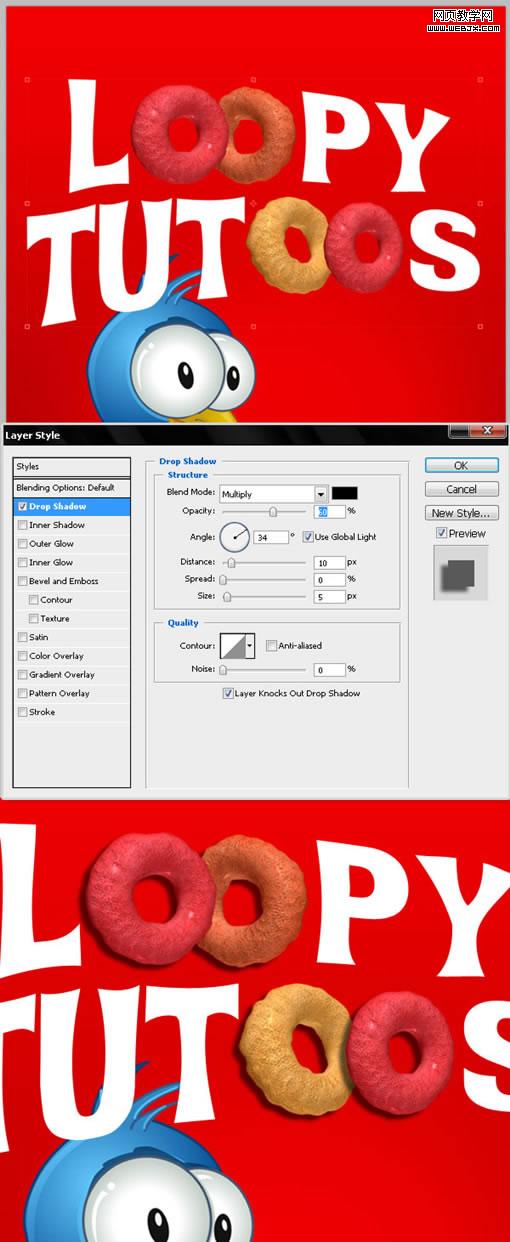
第三十四步:為其余文字添加效果
使用簡單的投影效果和柔和斜面效果就足夠增強標(biāo)題的視覺沖擊力了。像平常一樣,是否使用更多細(xì)節(jié)和更復(fù)雜的效果取決于你自己。最后將所有和標(biāo)題有關(guān)的圖層放到一個名為“logo”的文件夾中。
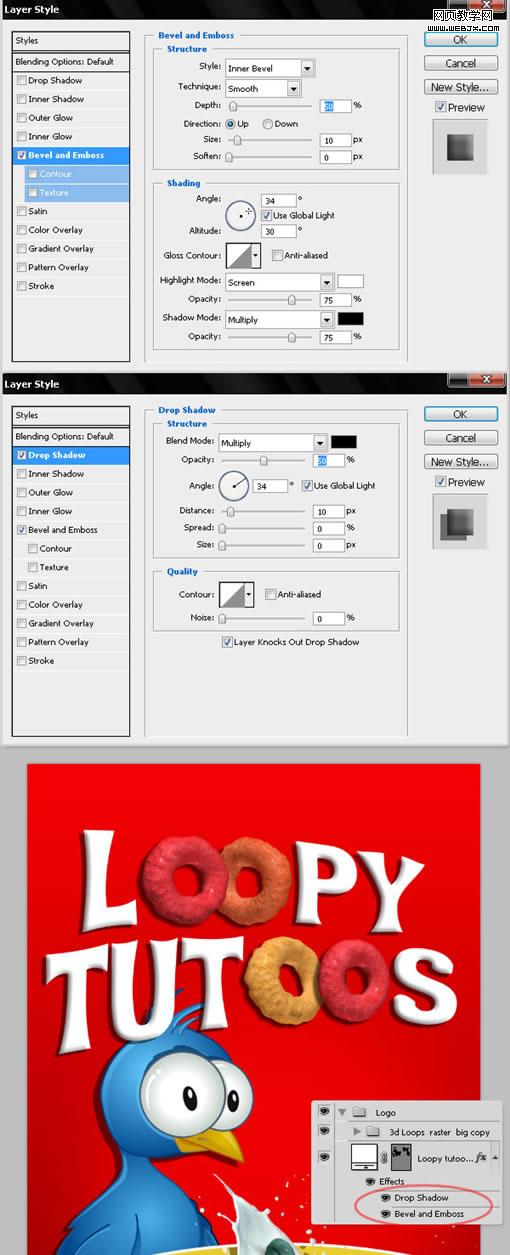
最后的步驟
第三十五步:為logo增加更多效果
復(fù)制“logo”文件夾,對其光柵化并且增加高斯模糊效果,然后在圖層面板中按住crtl并點擊模糊后的圖層來創(chuàng)建一個圍繞文字的選區(qū)。擴(kuò)大選區(qū),25個像素。然后選取選區(qū)工具,按住alt點擊選區(qū)然后將其變?yōu)楣ぷ魍ǖ溃瑢olerance的值調(diào)為5像素然后點擊ok。最后,選擇layer > vector mask > current path 并且用紅色之類的參考色填充蒙版圖層。將其命名為“logobg”
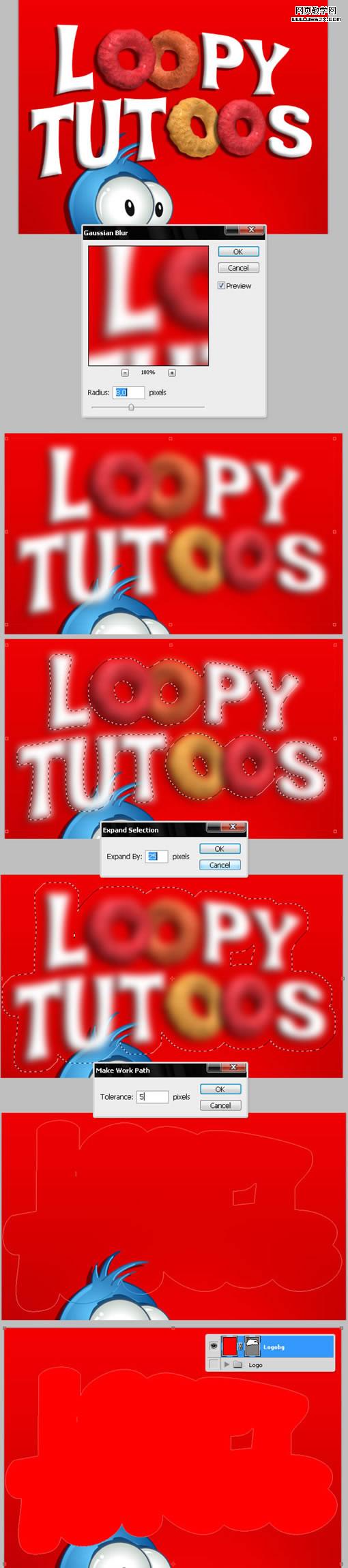
第三十六步:更多圖層效果
我為”logobg“使用一個紅色漸變覆蓋,黃色描邊和黑色投影的效果。你也可以添加自己想要的效果,將”logo“文件夾置于”mascot“圖層的下方。我同時也為這只小鳥增加了一個投影效果。
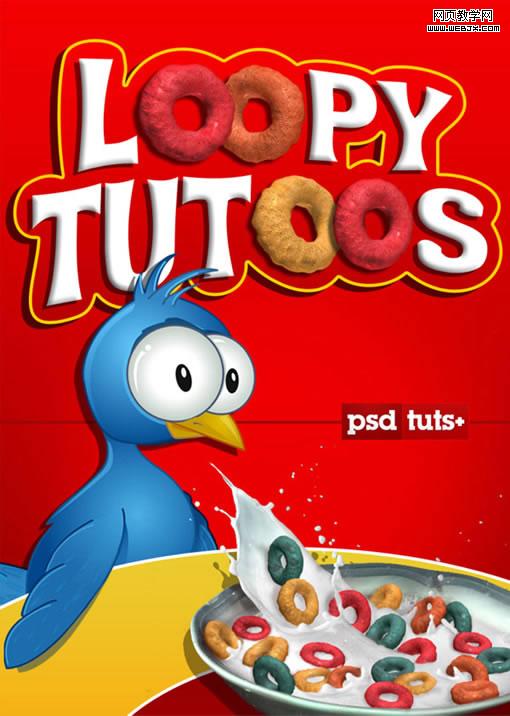
總結(jié):
現(xiàn)在我們完成了!我希望大家會喜歡這個教程并且覺得它是有用的。大家可以選取自己喜歡的顏色和樣式來創(chuàng)作你們自己的包裝!
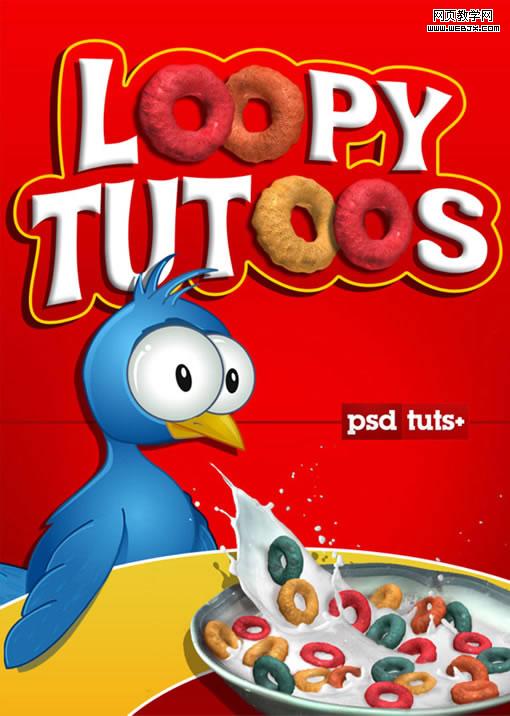
新聞熱點
疑難解答